
ನೀವು ಟೇಬಲ್ ಸಾಲನ್ನು ಅಳಿಸಬಹುದು. ಉದಾಹರಣೆಗೆ, ಡೈರೆಕ್ಟರಿಗೆ ಹೋಗಿ "ಶಾಖೆಗಳು" . ಅಲ್ಲಿ, ನೀವು ಅಳಿಸಲು ಬಯಸುವ ಸಾಲಿನಲ್ಲಿ ಬಲ ಕ್ಲಿಕ್ ಮಾಡಿ ಮತ್ತು ಆಜ್ಞೆಯನ್ನು ಆಯ್ಕೆ ಮಾಡಿ "ಅಳಿಸಿ" .
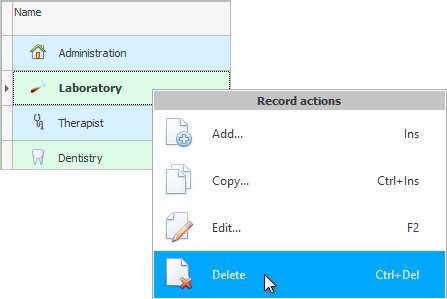
![]() ಮೆನುಗಳ ಪ್ರಕಾರಗಳು ಯಾವುವು ಎಂಬುದರ ಕುರಿತು ಇನ್ನಷ್ಟು ತಿಳಿದುಕೊಳ್ಳಿ? .
ಮೆನುಗಳ ಪ್ರಕಾರಗಳು ಯಾವುವು ಎಂಬುದರ ಕುರಿತು ಇನ್ನಷ್ಟು ತಿಳಿದುಕೊಳ್ಳಿ? .
ಅಳಿಸುವಿಕೆಯನ್ನು ರದ್ದುಗೊಳಿಸಲಾಗುವುದಿಲ್ಲ, ಆದ್ದರಿಂದ ನೀವು ಮೊದಲು ನಿಮ್ಮ ಉದ್ದೇಶವನ್ನು ದೃಢೀಕರಿಸುವ ಅಗತ್ಯವಿದೆ.
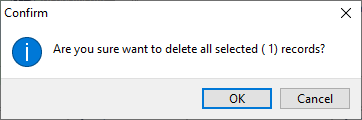

ದೃಢೀಕರಣ ಸಂದೇಶದಲ್ಲಿ, ಪ್ರೋಗ್ರಾಂ ಎಷ್ಟು ಸಾಲುಗಳನ್ನು ಹಂಚಲಾಗಿದೆ ಎಂಬುದನ್ನು ಆವರಣಗಳಲ್ಲಿ ತೋರಿಸುತ್ತದೆ ಎಂಬುದನ್ನು ಗಮನಿಸಿ. ಇದರರ್ಥ ಬಹು ಅಳಿಸುವಿಕೆಗಳನ್ನು ಬೆಂಬಲಿಸಲಾಗುತ್ತದೆ. ನೀವು ನೂರಾರು ನಮೂದುಗಳನ್ನು ಅಳಿಸಬೇಕಾದರೆ, ಉದಾಹರಣೆಗೆ, ನೀವು ಪ್ರತಿಯೊಂದನ್ನು ಪ್ರತ್ಯೇಕವಾಗಿ ಅಳಿಸುವುದಿಲ್ಲ. ಎಲ್ಲಾ ಅನಗತ್ಯ ಸಾಲುಗಳನ್ನು ಒಮ್ಮೆ ಆಯ್ಕೆ ಮಾಡಲು ಸಾಕು, ತದನಂತರ ಒಮ್ಮೆ ಆಜ್ಞೆಯನ್ನು ಕ್ಲಿಕ್ ಮಾಡಿ "ಅಳಿಸಿ" .
![]() ಸಾಲುಗಳನ್ನು ಹೈಲೈಟ್ ಮಾಡಲು ವಿವಿಧ ವಿಧಾನಗಳನ್ನು ನೋಡಿ.
ಸಾಲುಗಳನ್ನು ಹೈಲೈಟ್ ಮಾಡಲು ವಿವಿಧ ವಿಧಾನಗಳನ್ನು ನೋಡಿ.
ಮತ್ತು ನೀವು ಹಲವಾರು ದಾಖಲೆಗಳನ್ನು ಆಯ್ಕೆ ಮಾಡಿದಾಗ, ನೀವು ಅತ್ಯಂತ ಕೆಳಭಾಗದಲ್ಲಿ ನೋಡಬಹುದು "ಸ್ಥಿತಿ ಪಟ್ಟಿ" ನೀವು ಈಗಾಗಲೇ ಆಯ್ಕೆ ಮಾಡಿರುವ ಎಷ್ಟು ಸಾಲುಗಳನ್ನು ಪ್ರೋಗ್ರಾಂ ನಿಖರವಾಗಿ ಲೆಕ್ಕಾಚಾರ ಮಾಡುತ್ತದೆ.
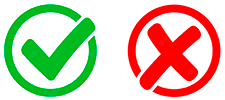
ಸಾಲನ್ನು ಶಾಶ್ವತವಾಗಿ ಅಳಿಸುವ ನಿಮ್ಮ ಉದ್ದೇಶವನ್ನು ನೀವು ದೃಢಪಡಿಸಿದ ನಂತರ, ನೀವು ಇನ್ನೂ ಅಳಿಸುವಿಕೆಗೆ ಕಾರಣವನ್ನು ನಿರ್ದಿಷ್ಟಪಡಿಸಬೇಕಾಗಿದೆ.

ಅದರ ನಂತರವೇ ಸಾಲನ್ನು ಅಳಿಸಲಾಗುತ್ತದೆ. ಅಥವಾ ತೆಗೆದುಹಾಕಲಾಗಿಲ್ಲ ...

ಪ್ರೋಗ್ರಾಂ ಆಂತರಿಕ ಡೇಟಾ ಸಮಗ್ರತೆಯ ರಕ್ಷಣೆಯನ್ನು ಒಳಗೊಂಡಿದೆ. ನಮೂದನ್ನು ಈಗಾಗಲೇ ಎಲ್ಲೋ ಬಳಸಿದ್ದರೆ ಅದನ್ನು ಅಳಿಸಲು ನಿಮಗೆ ಸಾಧ್ಯವಾಗುವುದಿಲ್ಲ ಎಂದರ್ಥ. ಉದಾಹರಣೆಗೆ, ನೀವು ಅಳಿಸಲು ಸಾಧ್ಯವಿಲ್ಲ "ಉಪವಿಭಾಗ" , ಅದನ್ನು ಈಗಾಗಲೇ ಸೇರಿಸಿದ್ದರೆ "ನೌಕರರು" . ಈ ಸಂದರ್ಭದಲ್ಲಿ, ನೀವು ಈ ರೀತಿಯ ದೋಷ ಸಂದೇಶವನ್ನು ನೋಡುತ್ತೀರಿ.
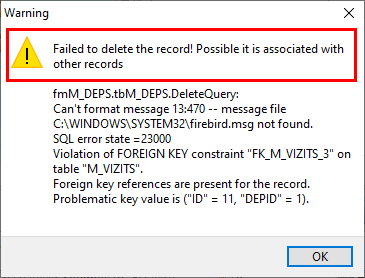
ಪ್ರೋಗ್ರಾಂ ಸಂದೇಶವು ಬಳಕೆದಾರರಿಗೆ ಮಾಹಿತಿಯನ್ನು ಮಾತ್ರವಲ್ಲದೆ ಪ್ರೋಗ್ರಾಮರ್ಗಾಗಿ ತಾಂತ್ರಿಕ ಮಾಹಿತಿಯನ್ನು ಸಹ ಒಳಗೊಂಡಿದೆ ಎಂಬುದನ್ನು ದಯವಿಟ್ಟು ಗಮನಿಸಿ.
![]() ಯಾವ ದೋಷ ಸಂದೇಶಗಳು ಗೋಚರಿಸಬಹುದು ಎಂಬುದನ್ನು ನೋಡಿ.
ಯಾವ ದೋಷ ಸಂದೇಶಗಳು ಗೋಚರಿಸಬಹುದು ಎಂಬುದನ್ನು ನೋಡಿ.
ಅಂತಹ ದೋಷ ಸಂಭವಿಸಿದಾಗ ಏನು ಮಾಡಬೇಕು? ಎರಡು ಪರಿಹಾರಗಳಿವೆ.
ಇಲಾಖೆಗೆ ಸೇರಿಸಿದ ಉದ್ಯೋಗಿಗಳನ್ನು ಅಳಿಸಿಹಾಕುವಂತಹ ಎಲ್ಲಾ ಸಂಬಂಧಿತ ದಾಖಲೆಗಳನ್ನು ನೀವು ಅಳಿಸಬೇಕಾಗುತ್ತದೆ.
ಅಥವಾ ಆ ನೌಕರರನ್ನು ಬೇರೆ ಇಲಾಖೆಗೆ ವರ್ಗಾವಣೆ ಮಾಡುವ ಮೂಲಕ ಸಂಪಾದಿಸಿ .
ಅನೇಕ ಇತರ ಕೋಷ್ಟಕಗಳಿಗೆ ಸಂಬಂಧಿಸಿರುವ 'ಜಾಗತಿಕ' ಸಾಲುಗಳನ್ನು ಅಳಿಸುವುದು ಸಮಸ್ಯಾತ್ಮಕ ಕಾರ್ಯವಾಗಿದೆ. ಆದರೆ, ಈ ಸೂಚನೆಯನ್ನು ಸತತವಾಗಿ ಓದುವ ಮೂಲಕ, ನೀವು ಈ ಕಾರ್ಯಕ್ರಮದ ರಚನೆಯನ್ನು ಚೆನ್ನಾಗಿ ಅಧ್ಯಯನ ಮಾಡುತ್ತೀರಿ ಮತ್ತು ಎಲ್ಲಾ ಸಂಪರ್ಕಗಳ ಬಗ್ಗೆ ತಿಳಿಯುವಿರಿ.

![]() ಪ್ರತ್ಯೇಕ ವಿಷಯದಲ್ಲಿ, ಹೇಗೆ ಎಂಬುದರ ಕುರಿತು ನೀವು ಓದಬಹುದು
ಪ್ರತ್ಯೇಕ ವಿಷಯದಲ್ಲಿ, ಹೇಗೆ ಎಂಬುದರ ಕುರಿತು ನೀವು ಓದಬಹುದು ![]()
![]() ಪ್ರೋಗ್ರಾಂನ ಬಳಕೆದಾರರು ನಿರ್ವಹಿಸಿದ ಎಲ್ಲಾ ತೆಗೆದುಹಾಕುವಿಕೆಗಳನ್ನು ಟ್ರ್ಯಾಕ್ ಮಾಡಿ .
ಪ್ರೋಗ್ರಾಂನ ಬಳಕೆದಾರರು ನಿರ್ವಹಿಸಿದ ಎಲ್ಲಾ ತೆಗೆದುಹಾಕುವಿಕೆಗಳನ್ನು ಟ್ರ್ಯಾಕ್ ಮಾಡಿ .

![]() ನಿಮ್ಮ ಪ್ರೋಗ್ರಾಂ ಕಾನ್ಫಿಗರೇಶನ್ ಬೆಂಬಲಿಸಿದರೆ
ನಿಮ್ಮ ಪ್ರೋಗ್ರಾಂ ಕಾನ್ಫಿಗರೇಶನ್ ಬೆಂಬಲಿಸಿದರೆ ![]()
![]() ಪ್ರವೇಶ ಹಕ್ಕುಗಳ ವಿವರವಾದ ಸೆಟ್ಟಿಂಗ್ , ನಂತರ ನೀವು ಪ್ರತಿ ಟೇಬಲ್ಗೆ ಯಾವ ಬಳಕೆದಾರರಿಂದ ಮಾಹಿತಿಯನ್ನು ಅಳಿಸಲು ಸಾಧ್ಯವಾಗುತ್ತದೆ ಎಂಬುದನ್ನು ನೀವು ಸ್ವತಂತ್ರವಾಗಿ ನಿರ್ದಿಷ್ಟಪಡಿಸಬಹುದು.
ಪ್ರವೇಶ ಹಕ್ಕುಗಳ ವಿವರವಾದ ಸೆಟ್ಟಿಂಗ್ , ನಂತರ ನೀವು ಪ್ರತಿ ಟೇಬಲ್ಗೆ ಯಾವ ಬಳಕೆದಾರರಿಂದ ಮಾಹಿತಿಯನ್ನು ಅಳಿಸಲು ಸಾಧ್ಯವಾಗುತ್ತದೆ ಎಂಬುದನ್ನು ನೀವು ಸ್ವತಂತ್ರವಾಗಿ ನಿರ್ದಿಷ್ಟಪಡಿಸಬಹುದು.
ಇತರ ಉಪಯುಕ್ತ ವಿಷಯಗಳಿಗಾಗಿ ಕೆಳಗೆ ನೋಡಿ:
![]()
ಯುನಿವರ್ಸಲ್ ಅಕೌಂಟಿಂಗ್ ಸಿಸ್ಟಮ್
2010 - 2024